 ネクストエンジン カスタムデータ作成 データのアップロード ID:46015
ネクストエンジン カスタムデータ作成 データのアップロード ID:46015
作成したパターンを指定のサーバへアップロードする設定方法です。
ご利用には「アップロードプラン」のお申し込みが必要です。
1.アップロード先(サーバ)の登録
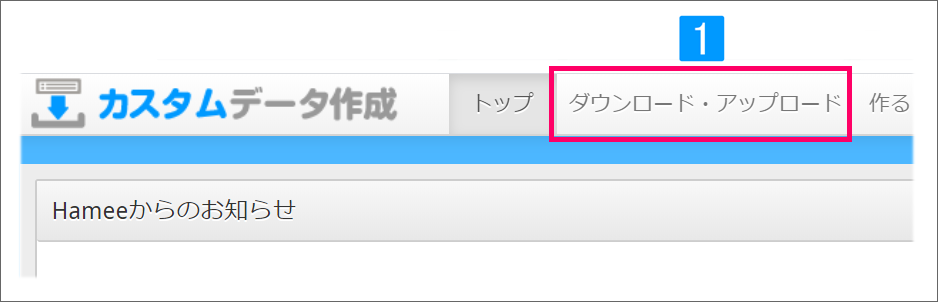
【本アプリ画面】
- [ダウンロード・アップロード]をクリック
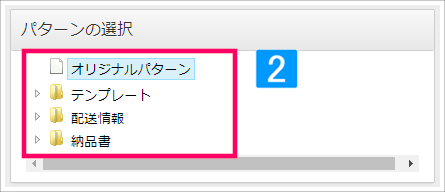
- 「パターンの選択」にてアップロードを行うパターンを選択
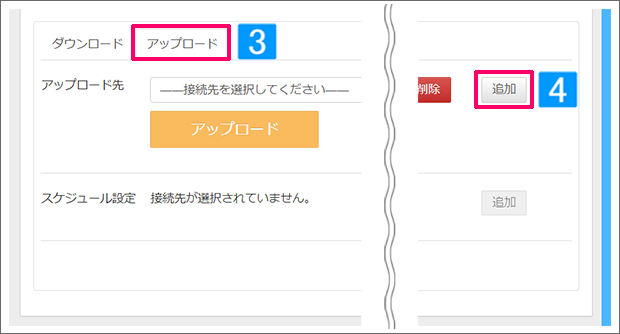
画面下部に下がる
↓
- 「アップロード」をクリック
- [追加]をクリック
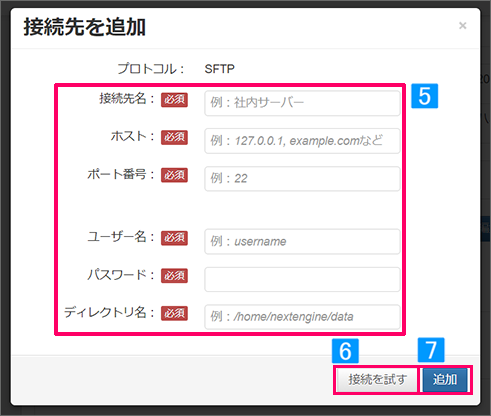
- 接続先(サーバ)の情報を入力
- [接続を試す]をクリック
※必ず接続確認が完了したことをご確認ください - [追加]をクリック
2.アップロードのスケジュールを設定
■設定時の注意
- スケジュールを設定したテンプレートは、「配送情報」「納品書」フォルダと別フォルダ間の移動ができません。移動を行う場合は一度スケジュールを削除してください。
- 登録できるスケジュール数は合計6つまでです。1テンプレートにスケジュールを2つ登録した場合、他のテンプレートに設定できるスケジュールは4つです。
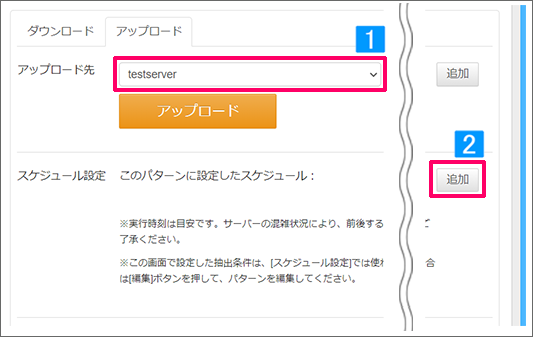
【本アプリ画面】
- 「アップロード先」にて接続先(サーバ)を選択
- 「スケジュール設定」にて[追加]をクリック
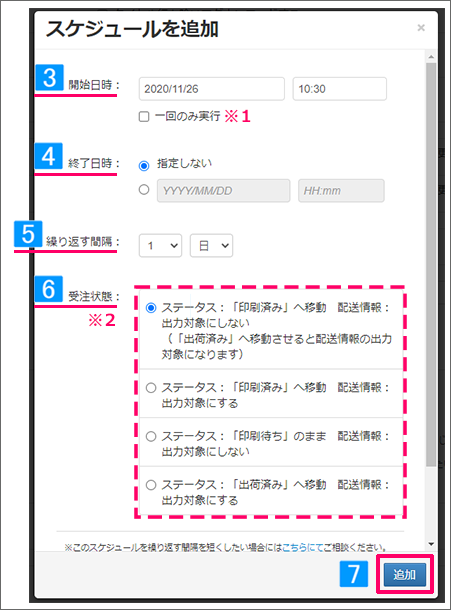
- 「開始日時」を設定
※1 1回のみアップロードを行う場合のみチェック
- 「終了日時」を設定
- 「繰り返す間隔」を設定
- 「受注状態」を選択
※2 納品書フォルダ内のパターン選択時のみ表示
- [追加]をクリック
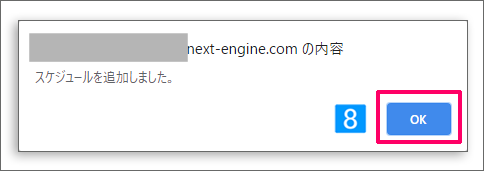
- [OK]をクリック
■設定例
| 指定の日時に1度のみ実行 | 指定の時間に繰り返し実行 | 指定の時間に繰り返し実行 (期間内) |
|
|---|---|---|---|
| 開始日時 | 2020/12/25(金) 15:00 | 2020/12/25(金) 15:00 | 2020/12/25(金) 15:00 |
| 一回のみ実行 | チェックあり | チェックなし | チェックなし |
| 終了日時 | 指定しない | 指定しない | 2020/12/30 16:00 |
| 繰り返す間隔 | 1日 | 1日 | 1日 |
| 実行内容 | 2020/12/25(金) 15:00に一度だけアップロード | 2020/12/25(金) 15:00から毎日15:00にアップロード | 2020/12/25~2020/12/30まで毎日15:00にアップロード |
3.任意のタイミングでアップロード
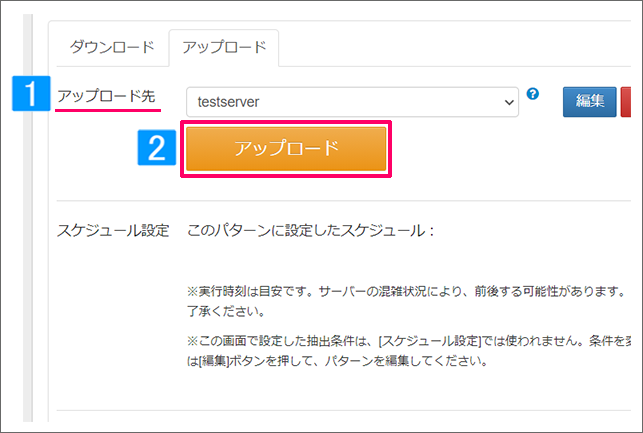
【本アプリ画面】
パターンを選択
↓
- アップロードタブにて「アップロード先」を選択
- [アップロード]をクリック
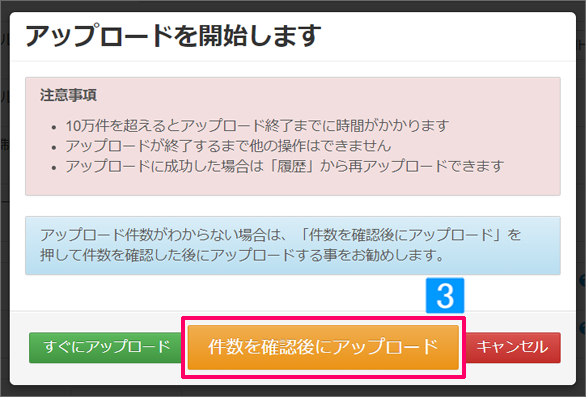
- [件数を確認後にアップロード]をクリック
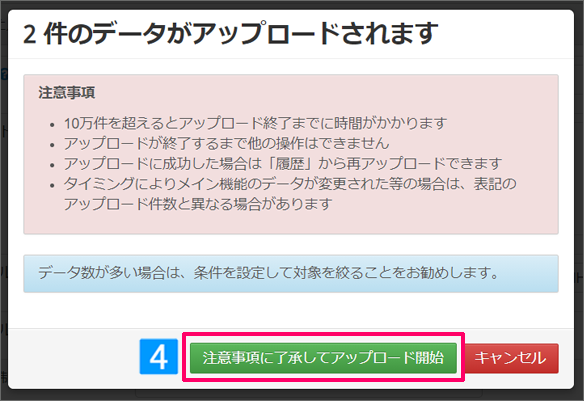
- [注意事項に了承してアップロード開始]をクリック
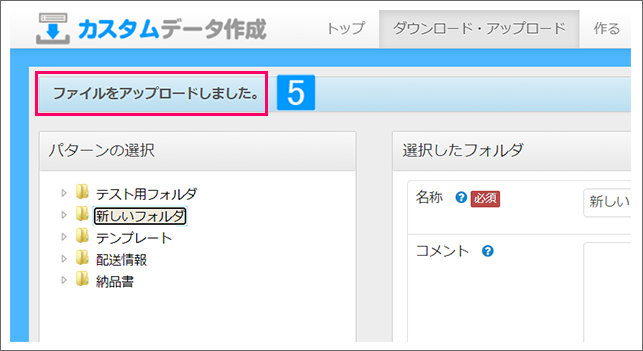
- アップロード結果を確認
関連するメイン機能の記事
関連する記事がみつかりませんでした。
